非平面ビュー、直交している立面図ビュー、断面図ビュー、3D のビューでトラスの範囲を編集します。
必要に応じてプロファイルを調整するために、新しい線分の作成、既存の線分の削除、またはトリム/編集のツールが使用できます。トラスのプロファイルを編集することで、そのトラスの上弦材と下弦材を目的の形状に修正できます。
注: すべてのトラス ファミリが正しくプロファイル スケッチに変換されるわけではありません。上弦材および下弦材をプロファイルの形状に適合させるには、レイアウト ファミリの上弦材および下弦材のスケッチ線分が、それぞれ上部参照面および下部参照面と一致している必要があります。プロファイル スケッチ内で[上弦材]または[下弦材]の参照ツールを使用して描画した曲線によって、上弦材または下弦材の形状ではなく、ファミリの上部参照面および下部参照面が変形設定されます。
トラス プロファイルを編集するには
- 編集するトラスを選択します。
- [修正 | 構造トラス]タブ
 [モード]パネル
[モード]パネル 
 (プロファイルを編集)をクリックします。
(プロファイルを編集)をクリックします。 - [修正 | 構造トラス] > [プロファイルを編集]タブ
 [描画]パネル
[描画]パネル 
 (上弦材)または
(上弦材)または  (下弦材)をクリックします。
(下弦材)をクリックします。 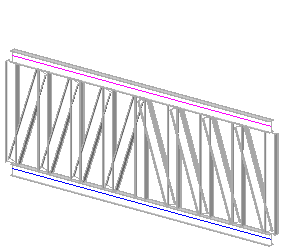
- [線種パターン]を選択 します。
- トラスの拘束先とするプロファイルをスケッチします。
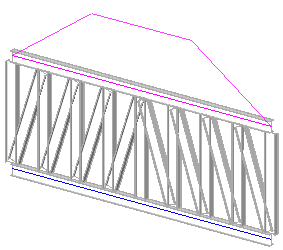
- 古い平面図プロファイルを選択して、これを削除します。
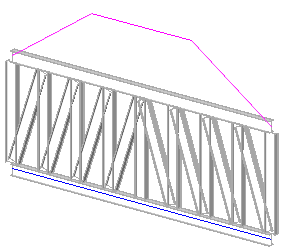
- リボンの
 (編集モードを終了)をクリックします。
(編集モードを終了)をクリックします。 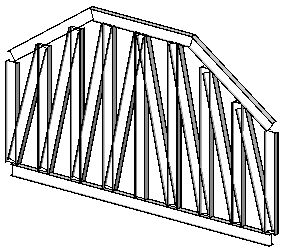
トラス モデルの形状は、新しいプロファイルの拘束内に適合するようになります。必要な場合は、アタッチされたままでトラスの弦材を編集できます。
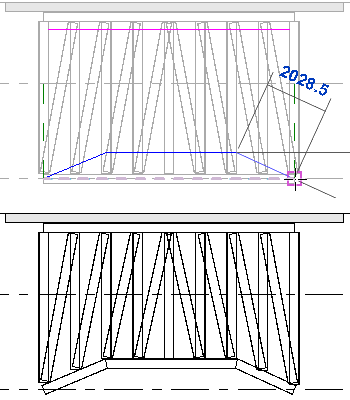
トラスが編集された弦材にアタッチされている場合、プロファイルは無視されます。構造床または屋根のアタッチされた面により、弦材の形状が決まります。トラスのプロファイル形状は破棄されず、トラスが後でアタッチ解除された場合に表示されます。
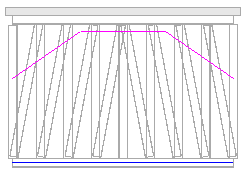
ヒント: トラス要素を再固定し、既定に設定し直すには、[修正 | 構造トラス]タブ  [モード]パネル
[モード]パネル 
 (プロファイルをリセット)をクリックします。[リセット]ツールでは、次の作業を実行できます。
(プロファイルをリセット)をクリックします。[リセット]ツールでは、次の作業を実行できます。
 [モード]パネル
[モード]パネル 
- 優先設定された部材のサイズを、トラス オブジェクトのタイプ プロパティの[構造タイプ]パラメータで設定のサイズに戻します。
- 削除された要素を復元します。
- 移動された要素を元の位置に復元します。
- ピン付けされていない要素を再固定して、設定変更されたインスタンス パラメータを既定に戻します。